怎么用电脑批量管理手机联系人和手机短信 用电脑批量管理手机联系人和手机短信怎么操作
时间:2017-07-04 来源:互联网 浏览量:
今天给大家带来怎么用电脑批量管理手机联系人和手机短信,用电脑批量管理手机联系人和手机短信怎么操作,让您轻松解决问题。
将手机与电脑相连,利用电脑来管理手机方便多了,因为我们在电脑操作要方便快捷,打字的速度要快,那么如何用电脑管理手机通讯录与手机短信呢?具体方法如下:
解决方法1:
1设置连接模式
在手机桌面点击“设置”,找到【开发人员选项】点击进入,勾选【USB调试】,在弹出的对话框上点击“是”。
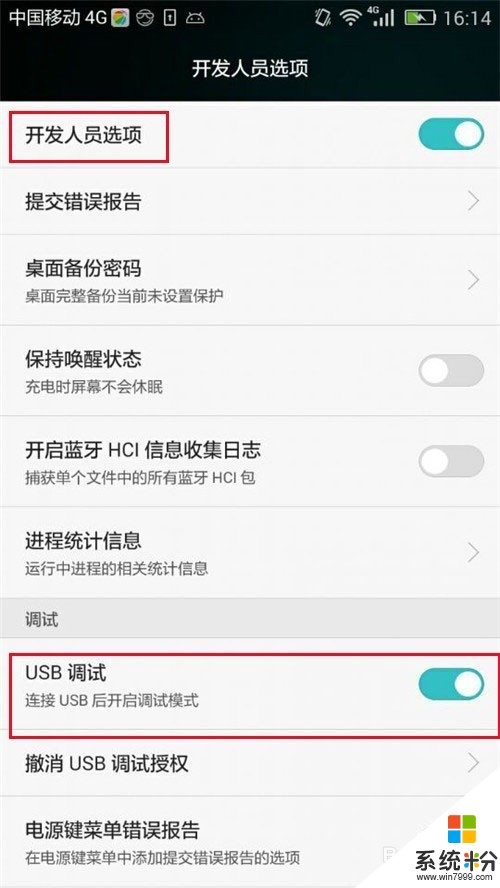 2
2安装360手机助手
电脑上下载“360手机助手”,按照提示安装,然后用数据线连接手机和电脑,如果手机与电脑第一次相连,会提示安装驱动程序,完成后手机与电脑连接成功
 3
3手机上出现“USB连接方式”,选择“PC助手”,这样就可以在电脑上管理手机了
 4
4如果手机上安装了"手机管家“之类的管理软件,要打开读取修改手机短信的权限设置
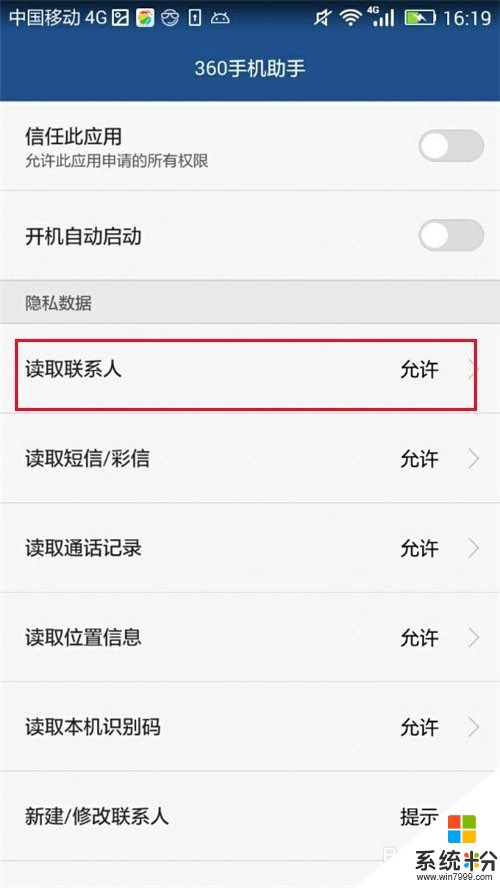
解决方法2:
1手机与电脑连接成功后,在360手机助手的页面上,点击”短信“
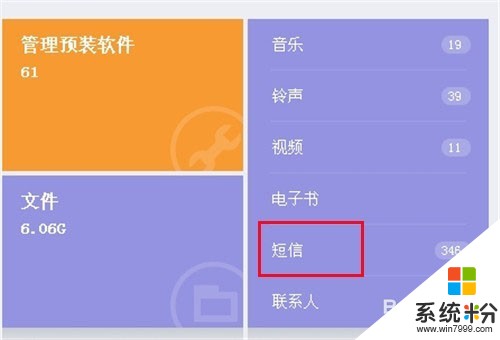 2
2看看手机短信内容全部出现在电脑屏幕上
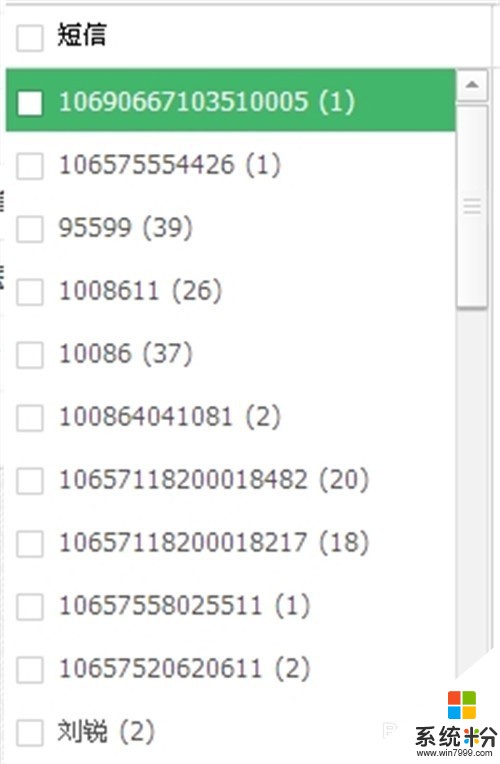 3
3批量删除手机短信是不是方便多了
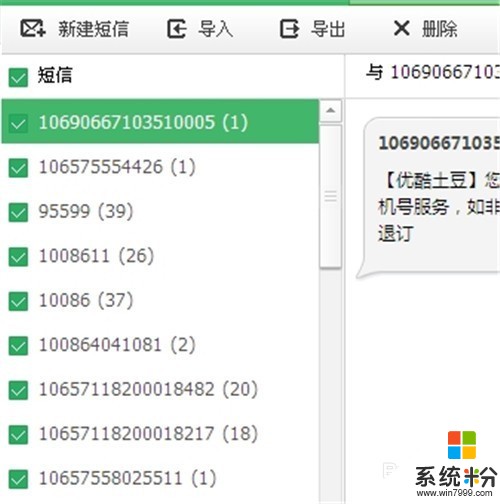 4
4也可以用电脑给联系人发短信,编辑好短信(怎么样是不是比电脑上打字快多了),点击发送,和手机上操作完全一样
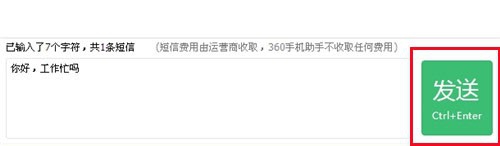
解决方法3:
1导出手机短信
有时需要对手机短信作一个备份,选择要导出的手机短信,点击”导出“,
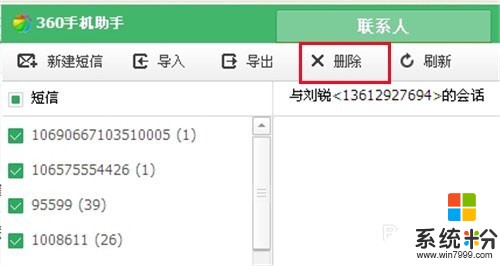 2
2弹出”另存为“对话框,选择好保存路径,命名后点击”保存“为扩展名为”csv“的备份文件
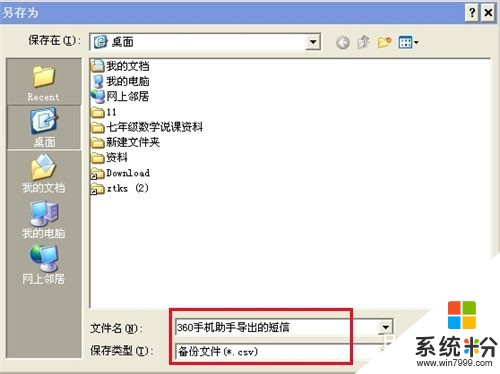 3
3导入手机短信
点击“导入”,弹出导入对话框,找到备份文件,点击打开,短信就导入了
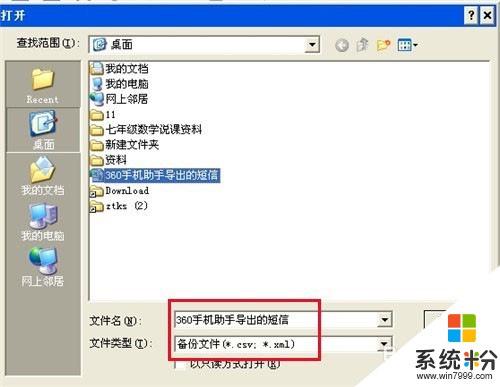
解决方法4:
1在电脑中360手机助手里,点击“联系人”,手机的通讯录全部出现在电脑屏幕上,可以进行通讯录的管理了
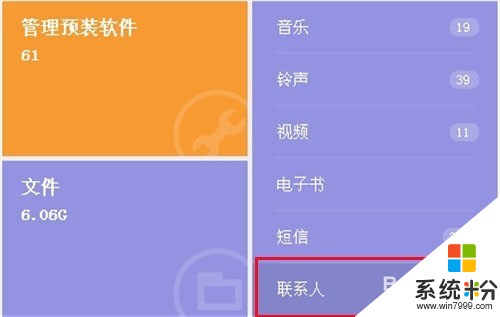 2
2新建联系人
点击“新建联系人”,输入姓名,手机号码
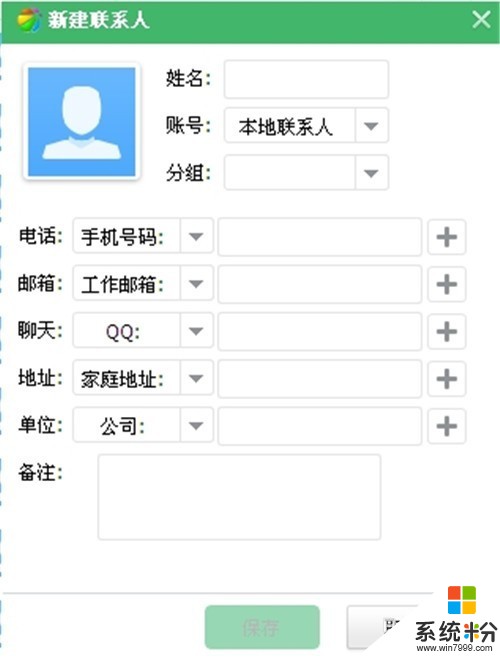 3
3删除联系人
点击要删除的联系人,再点击“删除”
 4
4给联系人发短信
点击“联系人”,再点击发短信,然后编辑短信,发送
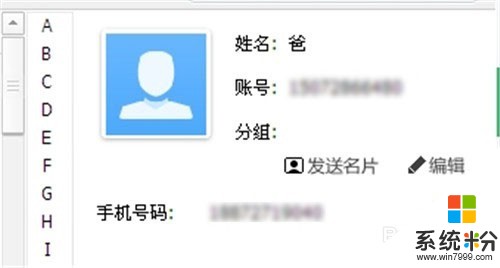
以上就是怎么用电脑批量管理手机联系人和手机短信,用电脑批量管理手机联系人和手机短信怎么操作教程,希望本文中能帮您解决问题。
相关教程
- ·用电脑批量管理手机短信联系人图片音乐视频的方法 如何用电脑批量管理手机短信联系人图片音乐视频
- ·如何用电脑批量管理手机短信 用电脑批量管理手机短信的方法
- ·怎么在电脑上接收和发送手机短信 在电脑上接收和发送手机短信的步骤
- ·用电脑批量管理手机通讯录的方法有哪些 如何用电脑批量管理手机通讯录
- ·怎么用电脑查看手机短信 用电脑查看手机短信的方法
- ·手机Facebook怎样设置信任联系人 手机Facebook设置信任联系人的方法
- ·共享打印机无法找到核心驱动程序包 如何解决连接共享打印机时找不到驱动程序的问题
- ·怎样把电脑视频传到u盘上 如何将电脑视频导入U盘
- ·电脑无线网总是自动断开 无线wifi频繁自动断网怎么解决
- ·word怎么显示换行符号 Word如何隐藏换行符
电脑软件教程推荐
- 1 共享打印机无法找到核心驱动程序包 如何解决连接共享打印机时找不到驱动程序的问题
- 2 电脑无线网总是自动断开 无线wifi频繁自动断网怎么解决
- 3 word怎么显示换行符号 Word如何隐藏换行符
- 4电脑可以用热点连吗? 电脑连接手机热点教程
- 5wifi连接后显示不可上网是什么原因 手机连接WiFi但无法上网怎么办
- 6如何更改outlook数据文件位置 Outlook数据文件默认存储位置更改
- 7没装宽带用什么代替上网 不用宽带如何实现家庭无线上网
- 8苹果日历节气 苹果手机如何设置显示24节气提醒
- 9怎么把安卓手机照片导入电脑 安卓手机如何传照片到电脑
- 10只打印偶数页怎么设置 Word文档如何选择打印偶数页
电脑软件热门教程
- 1 Windows系统中死机情况有哪些?Windows系统都有哪几种死机情况?
- 2 Win8.1 Update正式发布
- 3 安装系统怎样识别SATA(串口)硬盘 安装系统识别SATA(串口)硬盘的方法
- 4EXCEL 饼图图表的生成(含有负数的情况)
- 5怎样使电脑音响耳机同时发声 使电脑音响耳机同时发声的方法
- 6联想G50笔记本进入BIOS的方法有哪些 联想G50笔记本如何进入BIOS
- 7玩剑网3 如何跨服打游击战 玩剑网3 跨服打游击战的教程
- 8如何在电脑上截屏幕截图 电脑截图截屏的四种不同方法详解
- 9硬盘写保护如何去掉 硬盘写保护去掉的方法
- 10Excel如何快速查账自己想要的信息? Excel快速查账自己想要的信息的方法?
最新电脑教程
- 1 共享打印机无法找到核心驱动程序包 如何解决连接共享打印机时找不到驱动程序的问题
- 2 怎样把电脑视频传到u盘上 如何将电脑视频导入U盘
- 3 电脑无线网总是自动断开 无线wifi频繁自动断网怎么解决
- 4word怎么显示换行符号 Word如何隐藏换行符
- 5外星人笔记本打不开机怎么办 笔记本电脑黑屏无法开机解决方法
- 6华为手机怎么打开耳机模式 华为手机耳机功能设置教程
- 7电脑录屏怎么把声音录进去不录外音 录制视频时如何只录制主体声音
- 8为什么插上耳机没有声音呢 笔记本电脑没有声音怎么解决
- 9电脑可以用热点连吗? 电脑连接手机热点教程
- 10cpu从几代起必须要装win10 如何为六代以上CPU电脑安装操作系统
